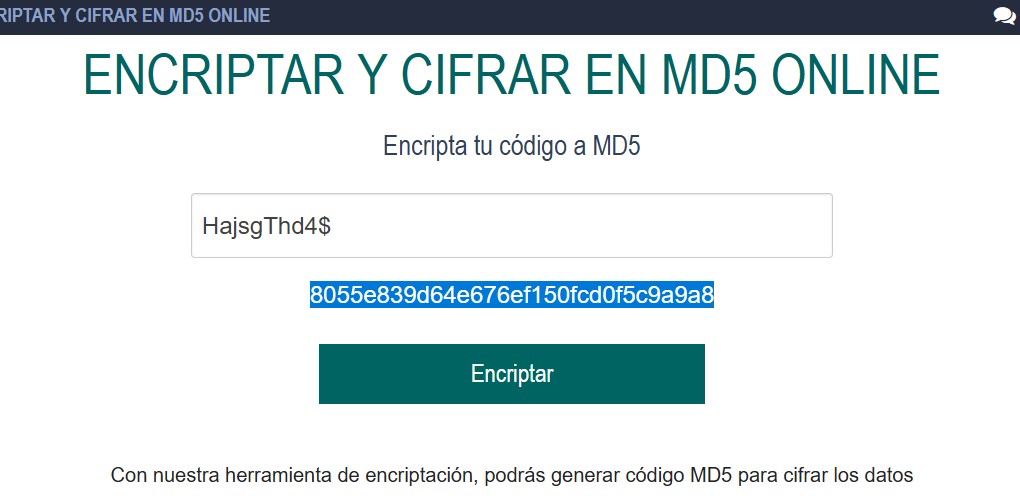Hola Wecindario, hoy vamos a ver cómo cambiar la contraseña de WordPress. Porque, ¿a quién no le ha pasado que pierda el acceso o que el email asociado deje de funcionar? Pues vamos a ello, porque hay diferentes formas de recuperarlo, dependiendo de varios factores.
Aprovecho antes de nada, para recordar que es recomendable por seguridad cambiar a menudo las contraseñas de correos, de los CMS de Plesk. Puede ser engorroso y tedioso, pero por seguridad se debe hacer.
En este caso, no lo vamos a ver por la seguridad, sino que igual necesites cambiar la contraseña de WordPress, porque hace tiempo que no accedes y no recuerdas la clave o el email.
Índice de contenidos
Cambiar la contraseña de WordPress desde el Login
¿Sabes el usuario de acceso y tiene acceso al email asociado? De ser así, esta es la forma más sencilla.
Accede al administrador, si no lo recuerdas suele ser así: tudominio.com/wp-admin.
Luego pinchamos en ¿Olvidaste tu contraseña? Pones el nombre de usuario, recibirás en el email asociado un enlace la cual pinchas y pones la contraseña nueva que desees.
Cambiar la contraseña de WordPress desde el administrador
Puede ser que tengas acceso al backend de WordPress y sepas tu clave. Pero por motivos de seguridad web puede ser que la quieras cambiar. De esta manera, también puedes cambiar la contraseña de cualquier usuario que esté creado para ello.
- Accedemos al administración de WordPress y pinchamos en «Usuarios».
- Seleccionamos el usuario, la cual quieres cambiar la contraseña, y pinchamos en «Editar».
- Buscamos la opción «Gestión de la cuenta» y pinchamos en «Generar contraseña» para cambiar la contraseña. Luego pinchas en Actualizar usuario.
Cambiar la contraseña de WordPress desde la base de datos
Esta opción es la más complicada. ¿Qué pasa si no sé ni el usuario ni el email asociado? Debo hacer el cambio en la base de datos de Mi WordPress.
Para ello, accedemos a Plesk, a base de datos, y pinchamos en phpMyAdminde (la base de datos asociada a nuestro WordPress).
Buscamos la tabla (en el menú de la izquierda ) que sea del tipo «wp_users». Y a la derecha, buscamos la línea del usuario que vamos a modificar.
Pinchamos en editar, en «user_pass», ponemos MD5 y ponemos una contraseña previamente encriptada en MD5. Pinchamos en «Continuar» para guardar los cambios. Probamos el acceso con el usuario que ya sabemos y la nueva contraseña NO encriptada.
¿Y como generamos una contraseña encriptada?
Por suerte hay una gran cantidad de webs que haces eso, ponemos una contraseña que queremos y pinchamos en encriptar, ese "churro de caracteres" que sale al encriptar. Es lo que hay que poner en la BD. Adjunto capturas de pantalla que ayudarán mejor a entender esto del MD5.
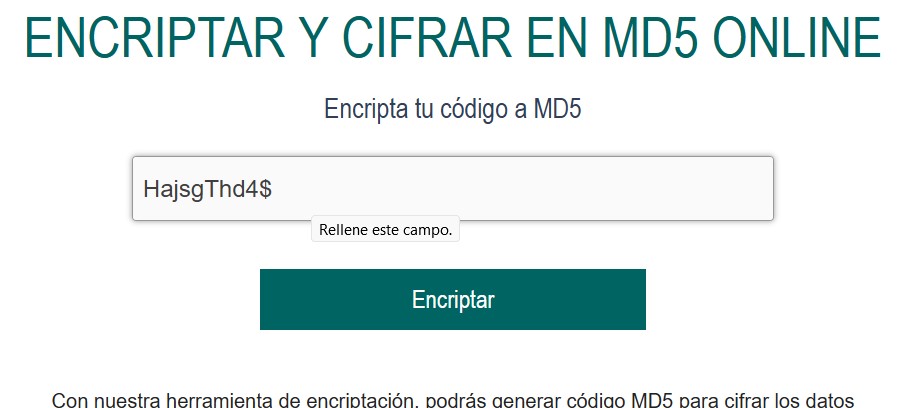
Resumen
Tener las contraseñas seguras y modificarlas de vez en cuando, son aspectos básicos para proteger el Login de WordPress y mantener a salvo tu web. Aprovecha para cambiar también, las contraseñas de los correos de Plesk de FTP y todo lo relacionado con su web/plan/correo (escanea a menudo el ordenador en busca de virus o troyanos).
Y si no sabes como recuperar la contraseña o como cambiarla, este es el post adecuado para ello.
Recordatorio
- Opción de no tengo acceso al Backend de WordPress, pero sí tengo acceso al email asociado al usuario de acceso.
- Si que tengo acceso al Backend de WordPress y podemos cambiar cualquier rol o contraseña de cualquier usuario.
- Y por último, no tengo acceso ni a la cuenta de correo asociada ni al panel de administración de WordPress. Cambiamos la contraseña encriptada en MD5 directamente en PHPMYADMIN de nuestro Plesk
Y tú, ¿alguna vez has cambiado la contraseña de acceso a WordPress? ¿Con cuál de estas opción lo has hecho?
Bueno Wecindario, ¡hasta la próxima!
Si tienes alguna pregunta o sugerencia puedes escribir aquí abajo 🙂
Accede a más contenido
En Hoswedaje, ofrecemos más contenido acerca de cómo corregir error 503 en WordPress, y por otro lado te dejamos otro sobre Malware en mi WordPress y cómo se soluciona. Si tienes alguna duda, contacta con nosotros sin compromiso y te ayudaremos de la mejor manera posible.